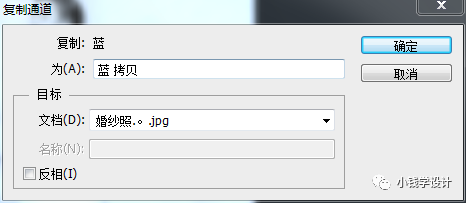当前位置:PS爱好者教程网主页 > PS抠图教程 > 教程
PS抠婚纱教程:利用通道工具给修长美女婚纱照快速抠图。(2)
时间:2021-06-17 10:24 来源:公众号 作者:极微设计 阅读:次
操作步骤:
第一步:
打开PS,按Ctrl+O将需要抠取的婚纱人物的背景图层放入,按Ctrl+J复制拷贝一下背景图层,就得到“背景图层 拷贝”图层
第二步:
在“背景图层 拷贝”图层,点击“通道”面板进入,分别点击观察一下红、绿、蓝通道【找一个黑白对比度大的】,比如蓝通道;接着鼠标右键单击“蓝”通道,选择‘复制通道’功能,就得到“蓝 拷贝”通道
最新教程
推荐教程